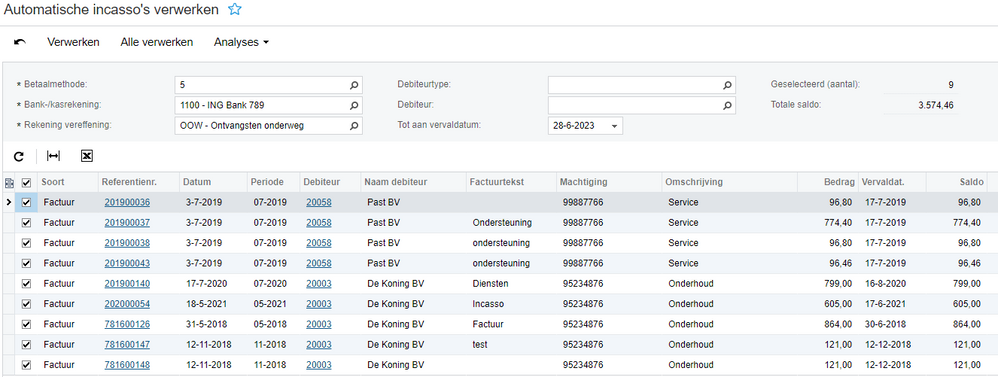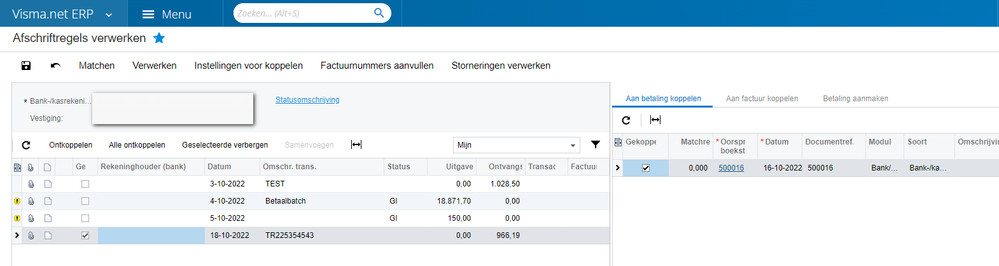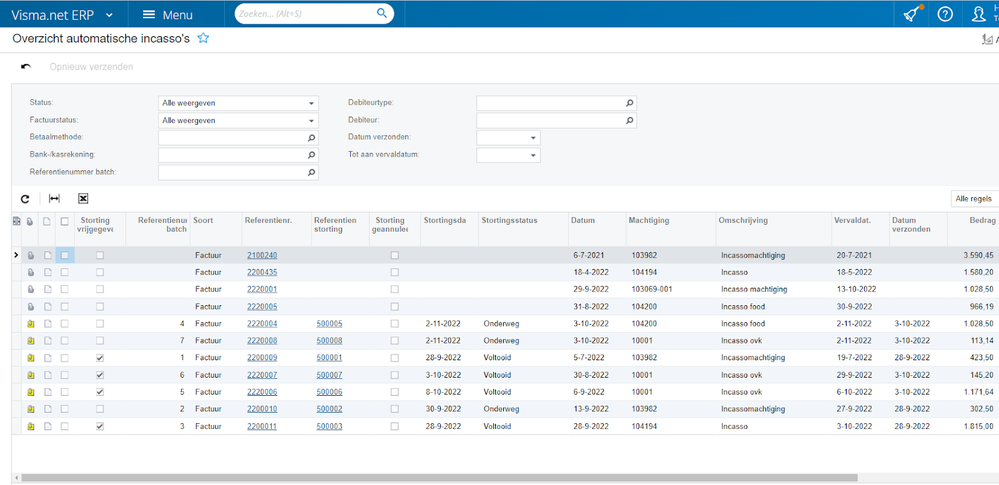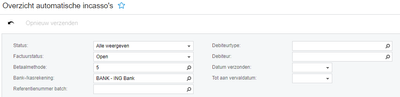- Als nieuw markeren
- Als gelezen markeren
- Bladwijzer
- Abonneren
- Printervriendelijke pagina
- Ongepaste inhoud melden
Automatische incasso verwerken
- 14 Antwoorden
- 0 kudos
- 3233 Weergaven
In deze procedure wordt het proces van automatische incasso doorlopen. Hierbij gaan we ervan uit dat een basisinrichting aanwezig is met de juiste betaalmethoden en bank-/kasrekening voor incasso’s onderweg.
Het incassoproces wordt aan de hand van een aantal stappen verder toegelicht:
- Vastleggen incassogegevens bij de debiteur
- Verwerken van de verkoopfacturen
- Verwerken van de incasso’s
- Verwerken van incasso’s in de bank
- Verwerken van storneringen in de bank
- Overzicht
- Overige zaken
Vastleggen incassogegevens bij de debiteur
- Ga naar het venster Debiteuren
- Open de stamgegevens van een debiteur
- Ga naar het tabblad Automatische incasso en vul de machtigingsgegevens in
Er kunnen per debiteur meerdere machtigingen actief zijn. Denk hierbij ook aan eenmalige incasso’s. - Zet bij de meest gebruikte overeenkomst een vinkje in de kolom Is standaard.
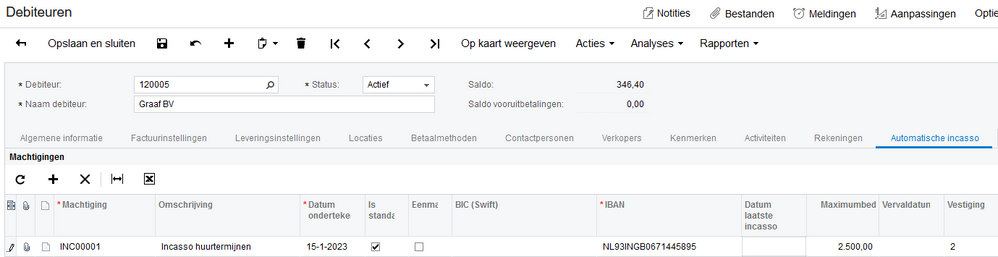
- Ga naar het tabblad Betaalmethode en zet een vinkje in het veld Is Standaard bij de juiste incasso methode (CORE of B2B).
Verwerken van de verkoopfacturen
Maak uw verkoopfacturen op de reguliere manier aan. Op het tabblad Factuuradres kan de machtiging voor een incasso worden gekoppeld. Als de machtiging als standaard is gemarkeerd in de debiteur dan zal deze automatisch al geselecteerd zijn.
Wanneer de debiteur meerdere machtigingen heeft kan hier worden aangegeven welke machtiging gebruikt moet worden.
Op het tabblad Financiële gegevens is de betaalmethode zichtbaar. Zorg ervoor dat hier een van de twee incasso methoden is geselecteerd (CORE of B2B)
Voordat een incasso verwerkt kan worden moeten de facturen zijn vrijgegeven. Afhankelijk van de Afdruk- en e-mailopties moet de factuur zijn gemaild, afgedrukt of verzonden naar Autopay.
Verwerken van de incasso
Visma.net maakt per betaalmethode een batch aan die eventueel nog gesplitst wordt in eerste en volgende incasso’s. Dit betekent dat max. 4 batches worden aangemaakt bij de verwerking van twee verschillende betaalmethoden. Houdt hier rekening mee als het totaal in te sturen batches per week door uw bank is gelimiteerd. Houdt tevens rekening met een eventuele maximale limiet per batch die door de bank wordt aangehouden. De vervaldatum van de factuur wordt als incassodatum aangehouden (mits deze niet in het verleden ligt).
- Open het venster Automatische incasso’s verwerken
- Vul de gewenste betaalmethode in. Afhankelijk van de inrichting wordt nu ook de gekoppelde bank-/kasrekening en rekening vereffening ingevuld. Pas deze, indien gewenst, aan.
- Met het veld Tot aan vervaldatum kan worden bepaald dat alleen incasso’s met een vervaldatum lager dan deze datum worden getoond. Hierbij wordt rekening gehouden met het aantal dagen verwerking dat nodig is bij de bank (vastgelegd bij de betaalmethode).
- Vink de gewenste incasso’s aan en klik op Verwerken of kies voor Alle verwerken. Let op: bij veel facturen kan de verwerking veel tijd in beslag nemen. Wacht daarom altijd totdat het proces volledig is afgerond, alvorens een nieuwe verwerking te starten.
- Direct na het verwerken wordt een incassobestand aangemaakt en ter download aangeboden. Deze kan worden ingelezen in uw bankprogramma. Bij gebruik van de directe bankkoppeling wordt het incassobestand direct ingelezen in de bank.
- Na het verwerken van de incasso's zijn Debiteurbetalingen aangemaakt en gekoppeld aan de betreffende facturen. Deze betalingen zijn gekoppeld aan de bank-/kasrekening Incasso Onderweg . Daarnaast is een Inkomende betaling onderweg aangemaakt waarin alle debiteurbetalingen gekoppeld zijn. Deze inkomende betaling onderweg wordt gebruikt om te matchen met de afschriftregel van de ontvangst van deze incassobatch. Let op: geef deze inkomende betaling nooit zelf vrij, dit gebeurd automatisch na het koppelen aan de afschriftregel.
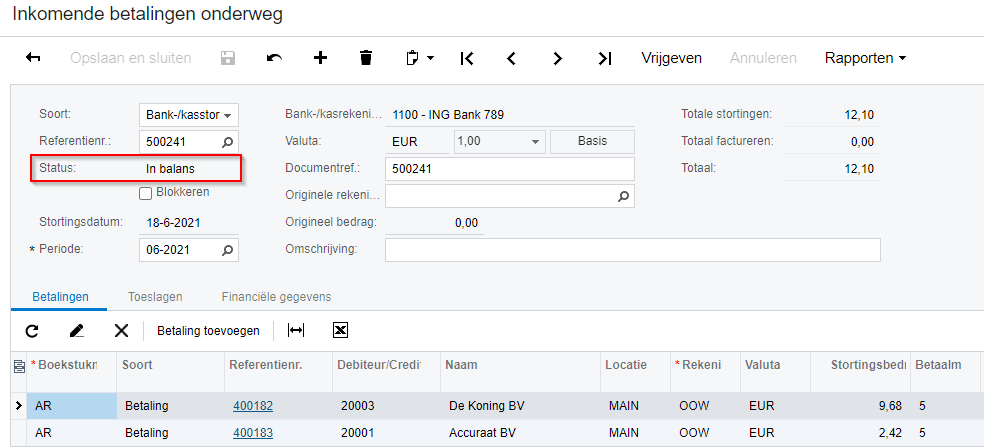
Verwerken van incasso’s in de bank
- Open het venster Afschriftregels verwerken en klik op Matchen
- Selecteer de regel waarop de incasso batch als ontvangst is geboekt.
- Controleer in het rechterdeel van het scherm of de juiste incassobatch (inkomende betaling onderweg) is geselecteerd. De herkenning van de incasso in de bank gaat in principe automatisch omdat op basis van de bankreferentie automatisch de regel wordt herkend. Indien geen automatische match is gemaakt, kunt u een vinkje zetten bij Gekoppeld.
- Kies Verwerken . De Inkomende betalingen onderweg heeft nu de status "Vrijgegeven" gekregen.
Verwerken van storneringen in de bank
Storneringen worden door Visma.net automatisch herkend doordat in de afschriftregel een EREF nummer staat.
- Kies voor Storneringen verwerken. De betreffende openstaande post wordt hierbij automatisch gematcht
- Klik op Verwerken. Hiermee wordt de betaling teruggedraaid en komt de factuur beschikbaar om opnieuw te incasseren.
Let op:
Het automatisch storneren van incasso's is alleen mogelijk onder de volgende voorwaarden:
- Incasso's zijn aangemaakt vanuit Visma.net
- Incasso is ook daadwerkelijk op de vervaldatum uitgevoerd
- Afschrifregels zijn ingelezen via een CAMT bestand of directe bankkoppeling
- Incassobatch is verwerkt (ontvangst)
- Instelling Annuleren via de vereffeningsrekening is niet gemarkeerd in de betaalmethode voor incasso
- Instelling Annuleringsdatum standaard gelijk aan documentdatum is niet gemarkeerd in de betaalmethode die voor de incasso is gebruikt.
Overzicht
In het venster Overzicht automatische incasso’s is een historie van alle incasso’s terug te vinden. Bij eventuele foutmeldingen kunnen incasso's opnieuw worden aangeboeden. Let op: om opnieuw te kunnen versturen moet de status "Fout bij verzenden naar Autopay" worden geselecteerd en moet een Betaalmethode gekozen zijn.
Overige zaken
Incassant-ID
Controleer in het venster Organisaties en/of Vestigingen in het tabblad Betalingsinstellingen of het veld Incassant is ingevuld. Dit veld is verplicht om een incasso te kunnen verwerken.
Uitvoeringstermijn
Houd rekening met de uitvoeringsstermijn van de incasso’s bij de bank. Bij de meeste banken is dit de volgende werkdag, indien de incasso's tijdig zijn aangeleverd. Hierbij is tegenwoordig geen onderscheid tussen een eerste of doorlopende incasso. Meer informatie hierover kunt u navragen bij uw bank. In de betaalmethode kan de uitvoeringstermijn worden vastgelegd voor zowel eerste als doorlopende incasso's.
Datum laatste incasso
De eerste keer bij het verwerken van de incasso's verschijnt een melding rechts bovenin het venster. Deze melding geeft aan dat bij machtigingen waarbij al eerder (via een vorig systeem) geïncasseerd werd, de datum laatste incasso moet worden ingevoerd. Na het verwerken van de incasso's is het niet meer mogelijk deze datum aan te passen.
- Als gelezen markeren
- Als nieuw markeren
- Als bladwijzer markeren
- Markeren
- Afdrukken
- Ongepaste inhoud melden
Wat kan de reden zijn dat de incasso niet in de batch komt?
Alle stappen die hier staan heb ik gevolgd. Bankrekeningnummer klopt.
Vestiging staat goed. Vergeleken met eerder ingevoerde debiteuren en daar geen verschil in gezien. Iemand een idee?
- Als gelezen markeren
- Als nieuw markeren
- Als bladwijzer markeren
- Markeren
- Afdrukken
- Ongepaste inhoud melden
Eigenlijk zijn er een aantal zaken van belang:
1. Betaalmethode in de verkoopfactuur (tabblad financiële gegevens)
2. Bank-/kasrekening in de verkoopfactuur (tabblad financiële gegevens)
2. Machtiging - Staat er een geldige machtiging bij de debiteur (tabblad automatische incasso)
3. Vervaldatum verkoopfactuur
Bovenstaande bepaalt of een openstaande post zichtbaar is in het scherm automatische incasso.
- Als gelezen markeren
- Als nieuw markeren
- Als bladwijzer markeren
- Markeren
- Afdrukken
- Ongepaste inhoud melden
@Roland van Belle - Consolit Dank je wel voor je tips.
Alles staat goed wat je aangaf. Toch komt de incasso niet in de batch.
Het is mij een raadsel.
- Als gelezen markeren
- Als nieuw markeren
- Als bladwijzer markeren
- Markeren
- Afdrukken
- Ongepaste inhoud melden
Ik zou uw partner voor Visma.net even mee laten kijken naar dit voorval.
Wanneer zij weten over welke debiteur en verkoopfactuur het gaat in uw omgeving, kunt u ze supporttoegang geven om alle details te controleren.
Deze gegevens waren de zaken waar het meestal fout gaat.
- Als gelezen markeren
- Als nieuw markeren
- Als bladwijzer markeren
- Markeren
- Afdrukken
- Ongepaste inhoud melden
De factuur moet ook afgedrukt zijn (wanneer deze optie aanstaat) voordat hij bij de incasso naar voren komt.
- Als gelezen markeren
- Als nieuw markeren
- Als bladwijzer markeren
- Markeren
- Afdrukken
- Ongepaste inhoud melden
Als je op de factuur hebt staan dat deze ook gemaild moet worden en/of afgedrukt dan moet je dat ook hebben gedaan anders wordt de factuur ook niet getoond.
- Als gelezen markeren
- Als nieuw markeren
- Als bladwijzer markeren
- Markeren
- Afdrukken
- Ongepaste inhoud melden
Is er een mogelijkheid om te voorkomen dat Visma.net incassso splitst in eerste en volgende incasso's (zodat het 1 sepa bestand blijft omdat er maar 1 betaalmethode wordt gebruikt)?
- Als gelezen markeren
- Als nieuw markeren
- Als bladwijzer markeren
- Markeren
- Afdrukken
- Ongepaste inhoud melden
- Als gelezen markeren
- Als nieuw markeren
- Als bladwijzer markeren
- Markeren
- Afdrukken
- Ongepaste inhoud melden
toppie, klant weer kunnen elpen
- Als gelezen markeren
- Als nieuw markeren
- Als bladwijzer markeren
- Markeren
- Afdrukken
- Ongepaste inhoud melden
Bij het uitdraaien van het overzicht automatische incasso's is er geen mogelijkheid om bank/kasrekening te kiezen en krijg ik ook geen overzicht. terwijl er wel degelijk incassobatches zijn aangemaakt en direct verzonden naar de bank!! Wat gaat hier niet goed?
- Als gelezen markeren
- Als nieuw markeren
- Als bladwijzer markeren
- Markeren
- Afdrukken
- Ongepaste inhoud melden
@Gaby in welk scherm wil je een overzicht zien van je incasso's?
- Als gelezen markeren
- Als nieuw markeren
- Als bladwijzer markeren
- Markeren
- Afdrukken
- Ongepaste inhoud melden
In het scherm Overzicht automatische incasso's dien je de status, factuurstatus, betaalmethode en daarna de bank-/kasrekening in te voeren om iets te zien in het resultaat.
Je kunt een bank-/kasrekening hier inderdaad niet kiezen, wanneer je nog geen betaalmethode gekozen hebt.
in het scherm Inkomende betalingen onderweg zou je de incassobatch terug moeten zien. Je ziet hier ook de inhoud van de batch.
- Als gelezen markeren
- Als nieuw markeren
- Als bladwijzer markeren
- Markeren
- Afdrukken
- Ongepaste inhoud melden
Is het mogelijk om een creditfactuur mee te nemen in een incasso-bestand?
(Factuur 100,00, creditfactuur 10,00 = incasso 90,00)
- Als gelezen markeren
- Als nieuw markeren
- Als bladwijzer markeren
- Markeren
- Afdrukken
- Ongepaste inhoud melden
@Rolf Bloemendaal creditfacturen zijn niet zichtbaar in het scherm automatische incasso. Deze dienen vooraf verrekend te worden.
Dit is wel een wens vanuit meerdere klanten en bekend bij Visma.